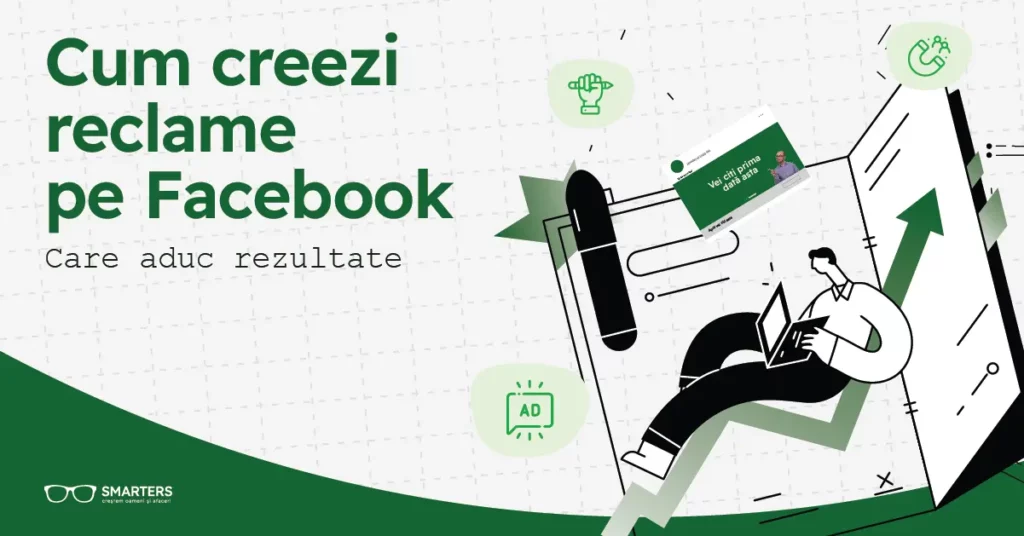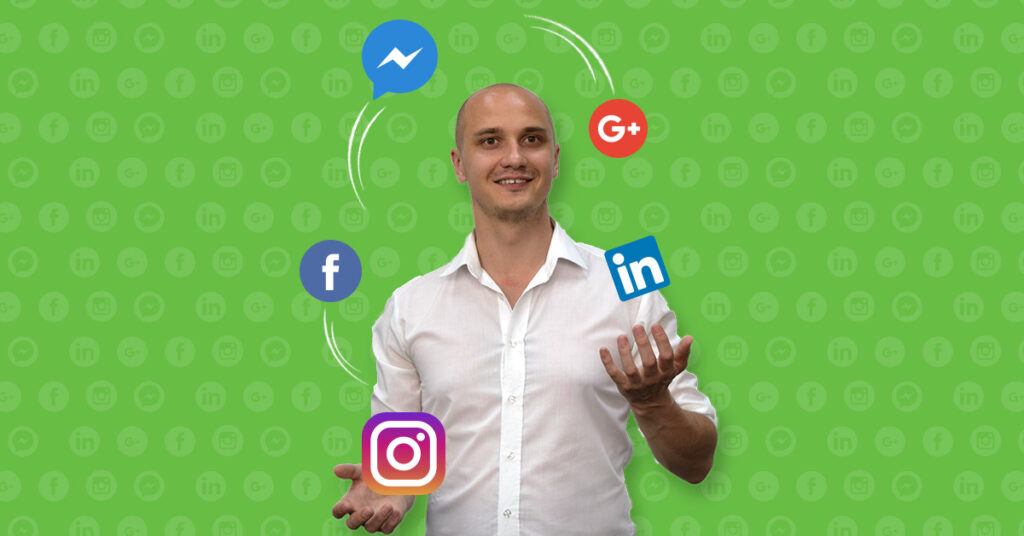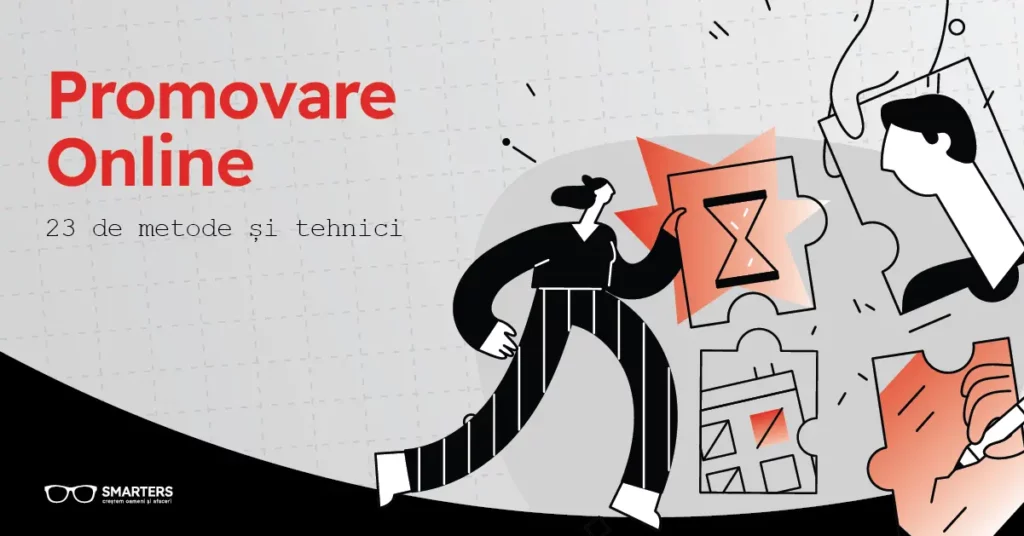Facebook Business Manager: Ghidul Complet
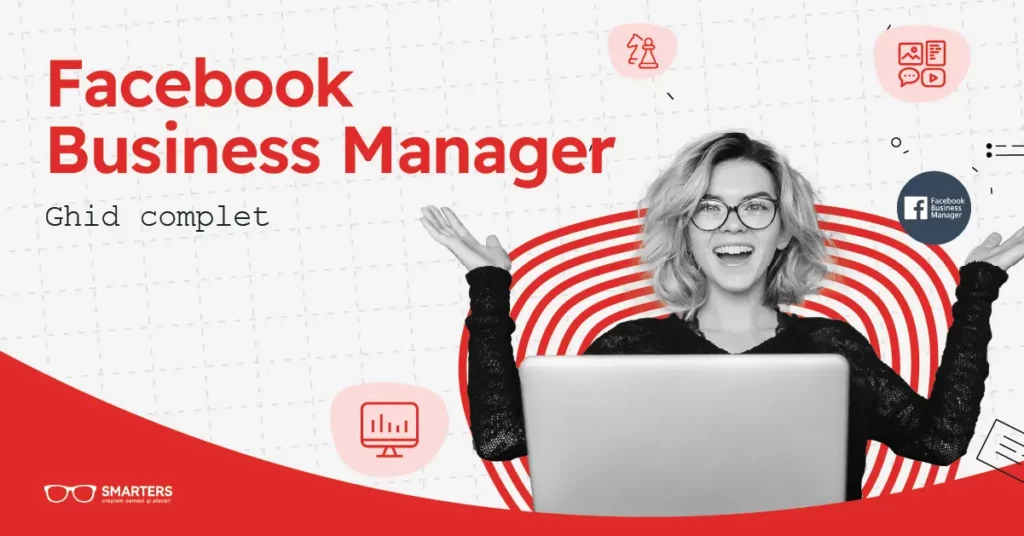
Ai auzit de Facebook Business Manager, știi că trebuie să-l folosești, dar nu știi exact ce face, cum îl folosești?
Sau poate deja ai creat un cont dar te-ai blocat?
Stai liniștit(ă). Ești în locul potrivit 🙂
În acest ghid vei învăța să folosești corect Facebook Business Manager pentru a crea și administra toate resursele de promovare pe Facebook (pagini, conturi reclame, tracking etc.) și partenerii cu care colaborezi pentru promovarea pe Facebook.
Fă-te comod(ă) și să-i dăm drumul.
Vom intra în profunzime în setările Business Manager. Mai jos poți merge direct la secțiunea care te interesează:
Conținut
Ce este Facebook Business Manager?
Facebook Business manager este un instrument gratuit, oferit de Facebook, care te ajută să administrezi toate resursele pe care le poți folosi pentru promovarea pe Facebook. Îți permite să creezi pagini și conturi de publicitate noi, să oferi sau să limitezi accesul altor persoane sau agenții și să te folosești de anumite caracteristici ale promovării pe Facebook disponibile doar prin acest instrument.
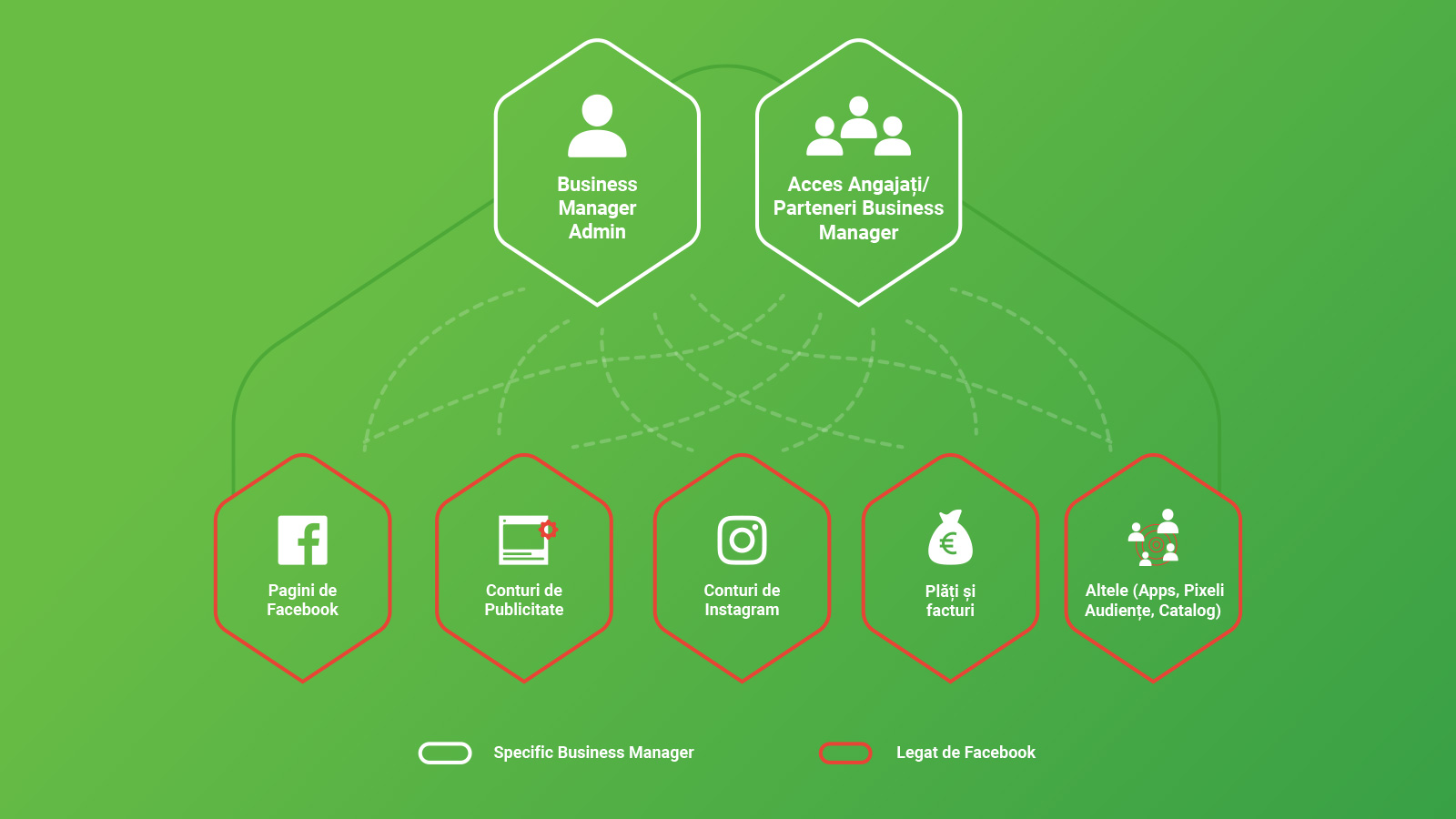
Te rog citește aceste rânduri înainte să mergi mai departe. Te va salva de multe fire albe!
Din experiența noastră, cel mai greu de înțeles e „ce naiba e mai exact” acest instrument, unde mai exact „se află” și care e relația dintre el și conturile și paginile de Facebook.
Cel mai simplu mod de a-l înțelege este să vedem cum a apărut:
Practic, la început, promovarea unei afaceri pe Facebook înseamna să ai o pagină cu „Like”.
Apoi a apărut contul de reclame și pixelul.
Apoi am început să folosim strategii mai avansate și am vrut să avem acces și la reclame, și la postări organice pe care să le folosim în reclame.
Apoi contul de Instagram.
Apoi au apărut agențiile.
Apoi instrumente mai avansate de analiză.
Și tot așa, și tot așa.
Ei bine, majoritatea erau destul de dispersate, le puteai accesa doar prin link.
Asta până când Facebook le-a unit pe toate sub o umbrelă: Facebook Business Manager.
Să ai un cont de Business Manager înseamnă să ai un cont separat pentru partea profesională, dar legat de contul personal, ca să verifice Facebook că ești o persoană reală.
Oamenii îți vor putea da acces la resursele lor fără neapărat să fiți conectați pe Facebook în mod normal.
Are sens până acum?
Buun, atunci hai să vedem pas cu pas cum creăm și setăm corect un astfel de cont, ce fac principalele caracteristici și ce greșeli facem des pe care ar trebui să le eviți.
Pasul 1: Cum creezi un cont de Facebook Business Manager sau te autentifici în unul existent
Dacă nu ai deja o pagină de Facebook pentru promovarea afacerii sau un cont de reclame, creează-le direct din Business Manager. Astfel te asiguri că le vei putea conecta mai ușor între ele și poți oferi acces așa cum îți dorești.
Pentru a crea contul tău de Business Manager, accesează acest link: https://business.facebook.com/overview/
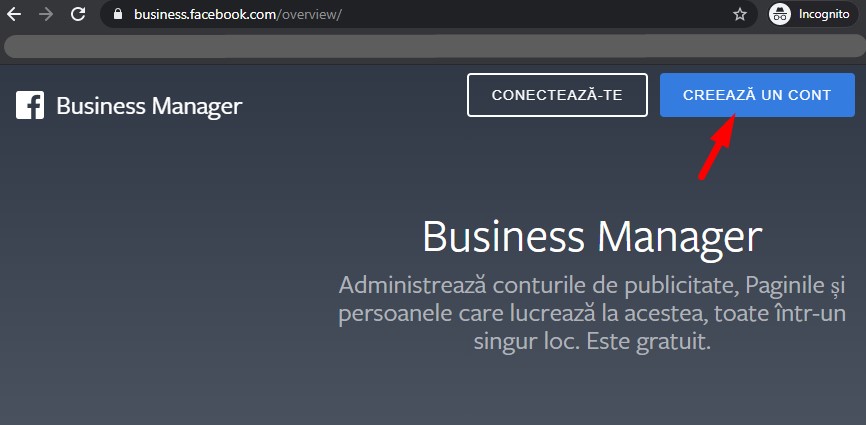
Mai departe, după ce te-ai conectat, apeși din nou pe Creează cont și complete „zi formularul cu datele corecte ale afacerii tale:
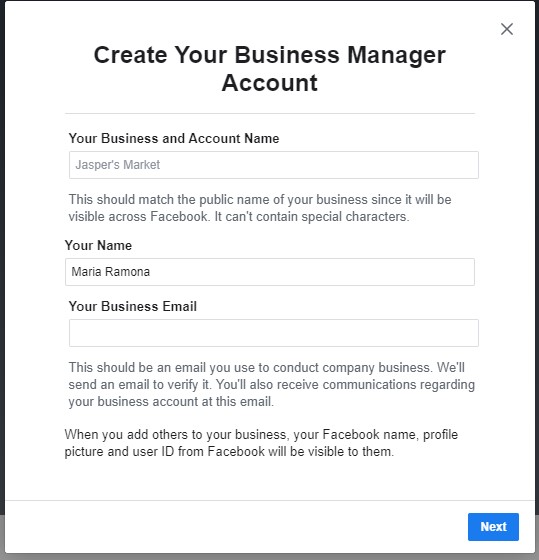
La numele afacerii, pune un nume care să te ajute să identifici ușor afacerea, nu trebuie numele SRL-ului. Eg. noi avem „SMARTERS”.
Și asta a fost tot. Acum ai cont de Business Manager, de unde vei putea să navighezi mai ușor și să setezi totul ca la carte.
Dacă deja ai un cont de Facebook Business Manager, click pe „Log in”.
Chiar dacă ai deja un cont de Facebook Business Manager îți recomandăm să continui să citești acest ghid pentru a înțelege cum să-l folosești corect și pentru a administra accesul și partajarea resurselor tale.
Pasul 2: Creează sau adaugă o pagină de Facebook în contul tău Business Manager
După ce ai contul de Facebook Business Manager creat, va trebui să adaugi în cont toate proprietățile pe care le deții deja cu contul personal.
De exemplu:
- pagina de Facebook pentru afacerea ta,
- contul de publicitate,
- pagina de instagram, etc.
Vom intra în detaliu la fiecare în parte puțin mai jos.
Cum adaugi corect o pagină de Facebook în Business Manager?
Dacă tocmai ți-ai creat contul de Facebook Business Manager, cel mai probabil vei vedea asta:
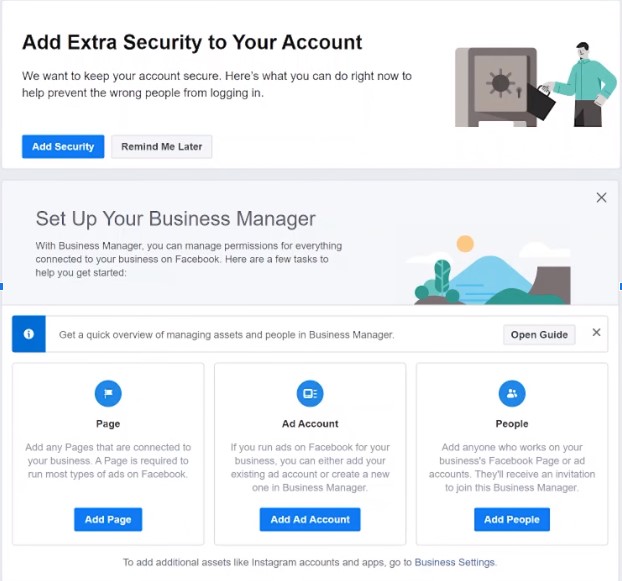
În imaginea de mai sus sunt prezente 3 acțiuni principale pe care trebuie să le faci. Făcând aceste setări, vei lega toate activele cu Facebook Business Manager și vei avea un singur loc de unde să le administrezi mult mai ușor.
- Adaugă o pagină – Add Page.
- Adaugă un cont de publicitate – Add Ad Account.
- Adaugă alte persoane în contul afacerii – Add People.
Important!
După ce vei da click pe unul dintre butoanele de mai sus, și în general când vei vrea să adaugi o proprietate nouă în contul de Facebook Business Manager, vei avea 3 opțiuni:
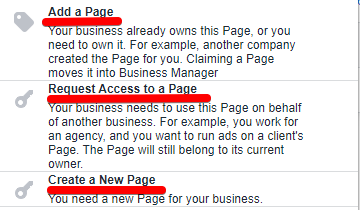
E o diferența foarte mare între Adaugă și Cere acces.
Adaugă = Pagina este proprietatea ta, tu ești deținătorul.
Cere Acces = Pagina este deținută de o altă persoană/afacere, tu vrei doar acces.
Dacă dai click pe „Adaugă”, pagina sau contul de publicitate vor intra în proprietatea ta. Va fi mult mai greu spre imposibil să scapi de ele.
Așa ne-am ales și noi cu 2 conturi de publicitate și o pagină care stau în Business Manager-ul nostru deși nu mai lucrăm cu acei clienți de mai bine de 3 ani. Dar ce să faci, nu a existat un astfel de ghid când am pornit noi.
Opțiunea de creare pagină este destul de evidentă.
Cum adaugi mai multe pagini în contul tău de Facebook Business Manager?
Dacă ai mai multe afaceri sau pagini și vrei să le adaugi în Business Manager pentru a le administra mai ușor, intri la acest link: https://business.facebook.com/settings/
Apoi selectezi următoarele:
Pages din meniul din stânga, apoi click pe butonul mare și albastru.
Și alegi opțiunea de Add a Page sau Request Access to a Page (de obicei).
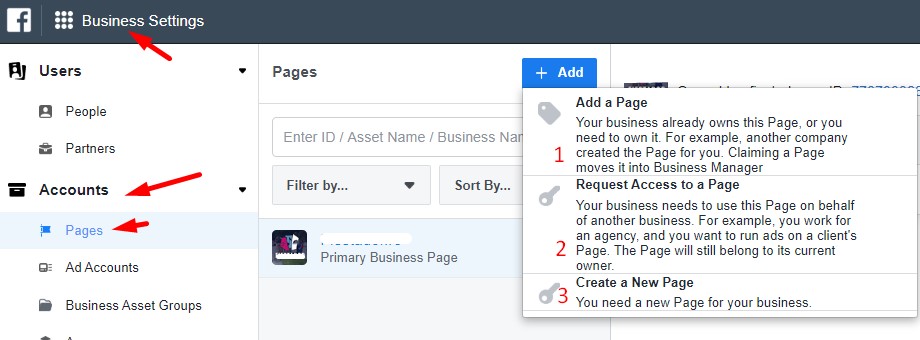
Pasul 3: Adaugă sau creează un cont de publicitate pentru contul tău de Facebook Business Manager.
La acest pas în Business Manager, creezi contul tău de publicitate, dacă nu ai deja unul activ.
Dacă ești la început cu setarea contului, cel mai probabil vei vedea asta:
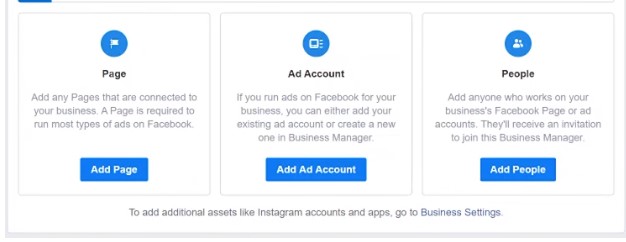
Click pe Add Ad Account. Creezi un cont nou de reclame care va fi asociat cu pagina ta de Facebook contul tău de Business Manager.
Ulterior vei putea administra contul de publicitate și să dai acces persoanelor din contul de Business Manager sau să-l asociezi cu active (Pagini, Conturi de Comerț, Pixeli etc.)
Extra important: alege corect moneda contului și mai ales fusul orar. Nu-l vei mai putea modifica pe acesta din urmă și va trebui să creezi un cont nou pentru asta.
Și nu vrei să te uiți la performanța reclamelor „astăzi” doar pentru a nu vedea date pentru că în SUA e abia ora 12:04
Cum adaugi mai multe conturi de publicitate în contul tău de Business Manager?
Intri la acest link: https://business.facebook.com/settings/
Apoi selectezi următoarele:
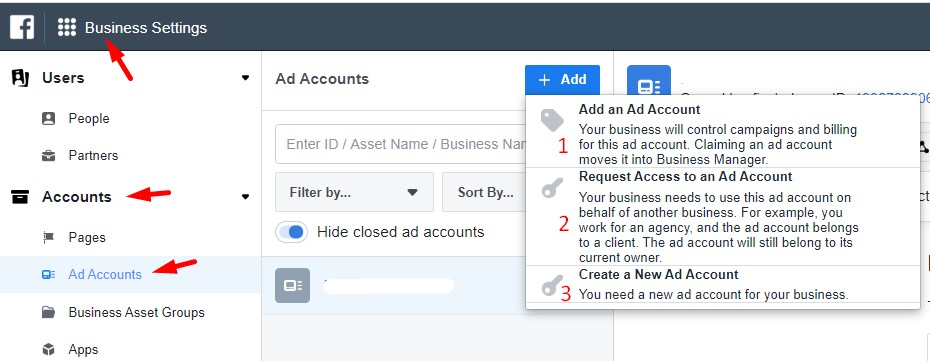
Observi că și aici, ai 3 variante.
- Add an Ad Account: adaugi contul tău de publicitate. Dacă deja te-ai promovat plătit pe Facebook, deja ai contul de publicitate creat. Atenție însă, să fie al tău/afacerii tale, nu al unui client. Dacă vrei să adaugi un cont al altei afaceri, folosește opțiunea următoare:
- Request Access to an Ad Account: dacă vrei să primești acces la un alt cont de publicitate care aparține unui alt business, aici poți foarte ușor să ceri ID-ul contului de publicitate și să le soliciți accesul.
Dacă ai deja un cont de publicitate creat, îl poți accesa prin mai multe moduri, dar ideal este să intri pe adsmanager.facebook.com
Notă: este normal să fii dus prima dată la un cont cu numele tău personal, de multe ori Facebook le creează automat pe acestea. Dă click în dreapta sus pe numele contului de reclame și alege-l pe cel al afacerii. Dacă ai probleme în a găsi contul care te interesează posibil să fie nevoie să dai click pe imaginea din stânga (profilul tău/logo-ul afacerii) și să alegi o altă afacere, dacă ai acces la mai multe.
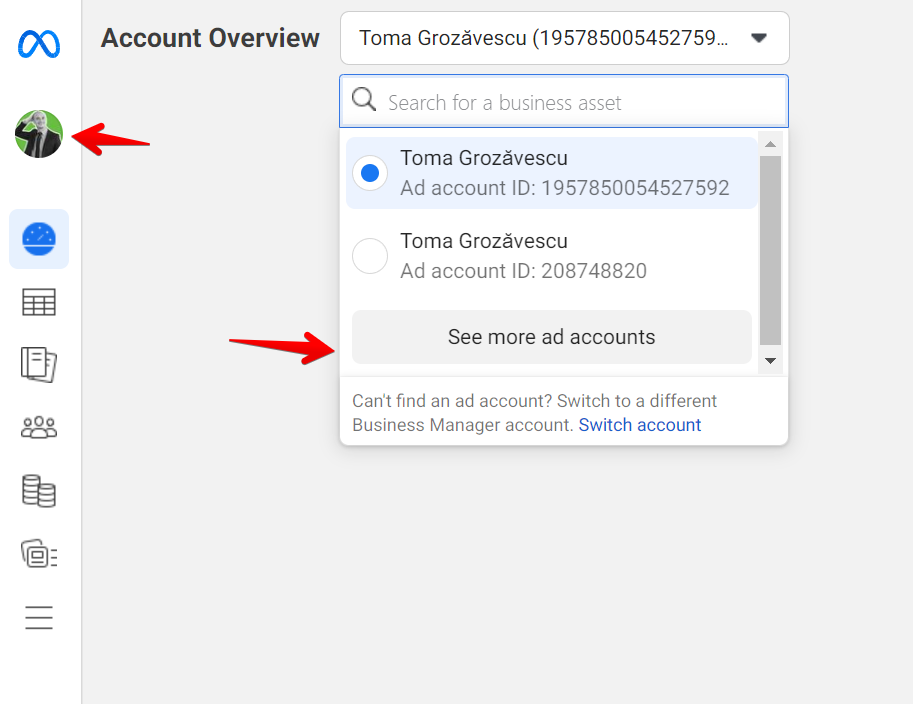
Alege-l pe cel care te interesează apoi uită-te în colțul stânga sus și vei vedea un ID format din 16 cifre, în genul acesta. Ține cursorul pe denumire dacă nu apare:
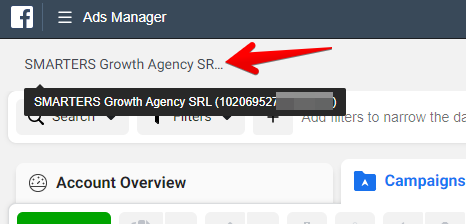
Dacă ai nevoie să adaugi contul unui client, trimite-i aceste instrucțiuni pentru a-ți da ID-ul de care ai nevoie pentru a cere acces.
3. Create a New Ad Account: într-un Business Manager poți avea mai multe conturi de publicitate. Important e să fie pentru afaceri diferite.
Intră GRATUIT în comunitatea SMARTERS Marketing Hackers de pe Facebook unde poți face schimb de idei cu alți marketeri și antreprenori.
Pasul 4: Adăugarea și atribuirea rolurilor persoanelor responsabile de activitatea afacerii pe Facebook și Instagram.
Vrei să dai acces mai multor persoane din cadrul afacerii, pentru a vizualiza și administra campaniile de Facebook și paginile?
Sau poate vrei să ceri acces unor parteneri pentru a le administra chiar tu conturile?
Poți face foarte ușor asta din Setările Afacerii:
- Intră pe https://business.facebook.com/
- Dacă ai acces la mai multe conturi de Business Manager îl alegi pe cel care te interesează.
- Apoi mergi la setările afacerii.
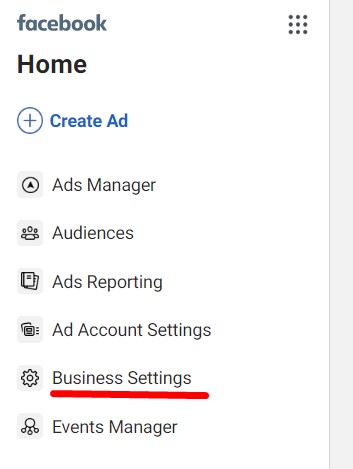
Acces persoane în Facebook Business Manager
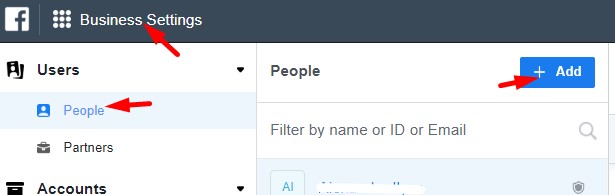
Și adaugi adresele de e-mail ale persoanelor la care vrei să dai acces la contul de Business Manager.
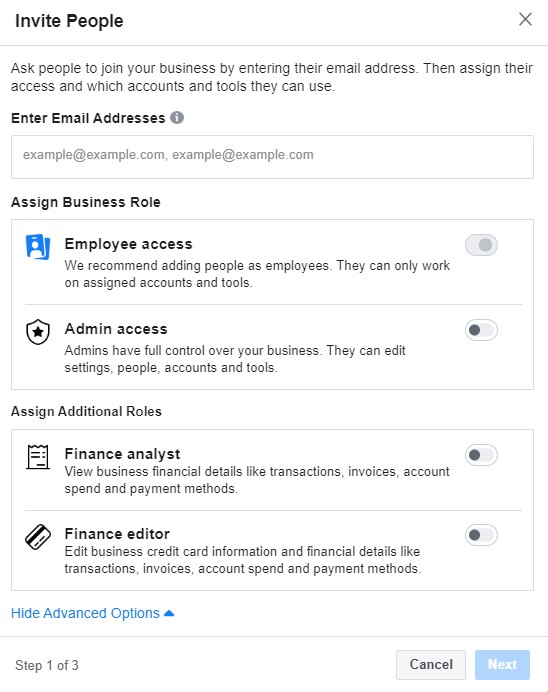
După ce adaugi o persoană, vei putea decide ce rol are și la ce proprietăți să aibă acces.
Dacă vrei să modifici accesul pe viitor, vei observa că trebuie doar să selectezi numele persoanei la care vrei să dai/elimini accesul și să setezi nivelul de Acces:
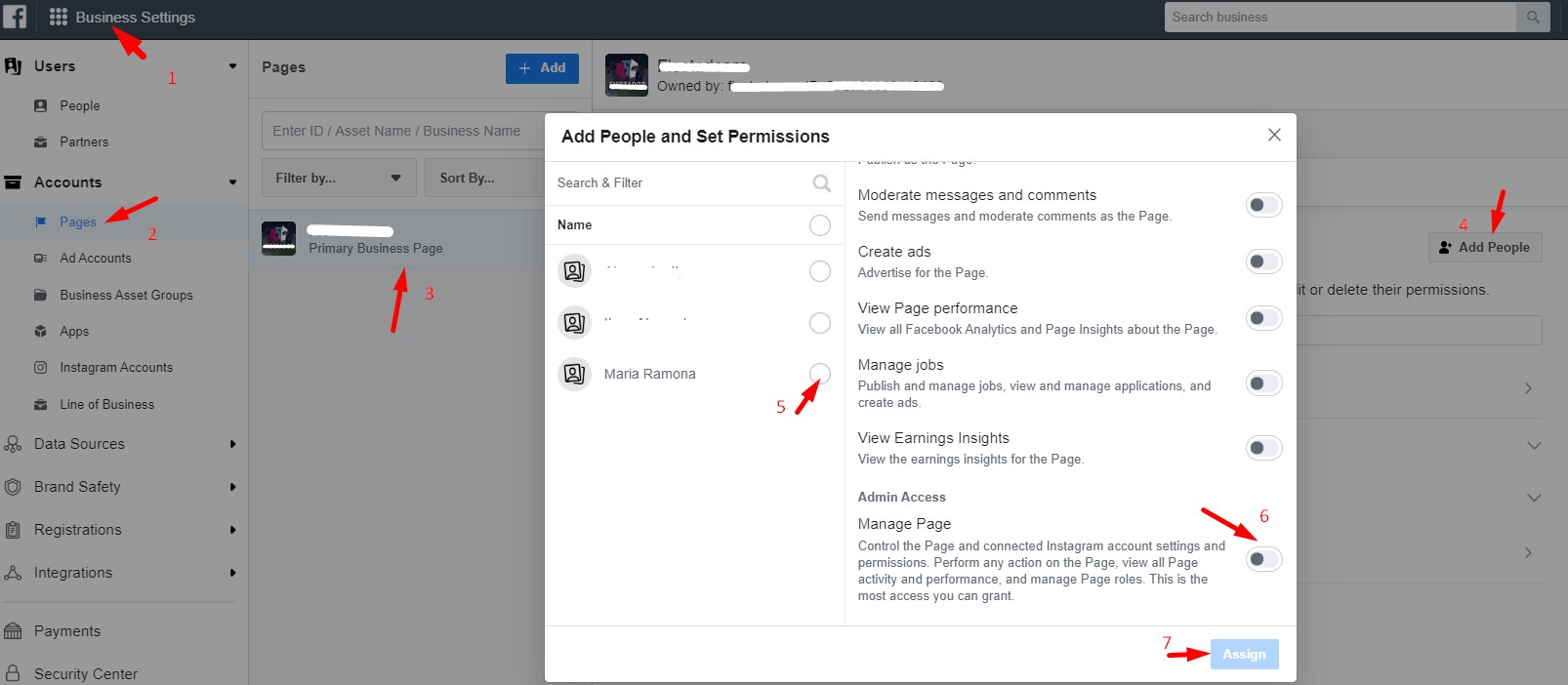
Pasul 5: Conectarea cu un alt partener Business sau o Agenție de publicitate
Aici apar mereu provocări. Avem constant clienți pentru care ne ocupăm de promovare pe Facebook Ads, unde evident avem nevoie de acces la contul lor de Business Manager pentru a ne apuca de treabă.
Cea mai faina parte din Facebook Business Manager e că te poți conecta super ușor cu alte afaceri.
Pot exista două scenarii aici:
- Lucrezi într-o agenție și aveți un nou client pentru promovarea pe Facebook.
- Ai o afacere și vrei să dai acces unei alte persoane/business să îți administreze contul și reclamele.
La ambele scenarii se va face conectarea între Business Managerul tău și Business Managerul clientului.
Ce înseamnă asta?
Vei putea primi acces sau să oferi acces la Pagini de Facebook, Conturi de Publicitate, Pagini de Instagram, Pixeli Facebook, Cataloage, Aplicații, etc.
Greșeală: vreau neapărat să menționez că am observat greșeli pe care le fac multe persoane. Oferă e-mailul și parola la contul de Facebook, fiindcă nu știu cum să seteze accesul. Oricât de ocupat ai fi, nu neglija acest lucru. Datele tale confidențiale trebuie să le știi doar tu, oricâtă încredere ai avea în persoana la care le transmiți. Chiar dacă pare calea mai ușoară, te va putea costa pierderea conturilor pe care le-ai creat și probabil nu le vei mai putea recupera niciodată.
Când vrei să te conectezi cu un alt Business Manager, vei opta pentru opțiunea de Partners din Business Settings.
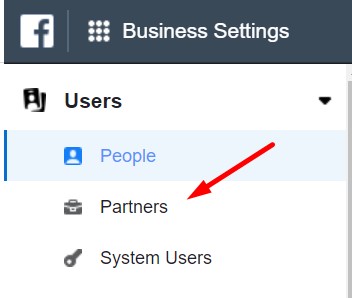
Dacă vrei să oferi tu acces la contul tău, trebuie doar să transmiți ID-ul contului persoanei responsabile. ID pe care îl găsești în Business Settings, jos de tot în meniu la Business Info.
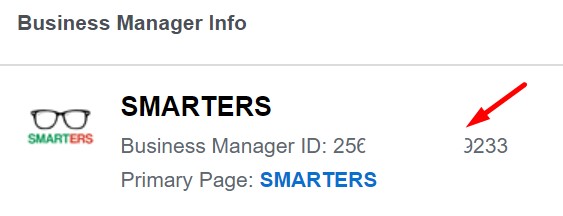
Ca să soliciți accesul la un Business Manager, ai nevoie tot de ID, doar că trebuie să îl primești de la Partenerul tău. Ca să îi faci munca mai ușoară, îi transmiți direct acest link și îl rogi să facă un printscreen. Sau să ți-l spună prin telefon, ca tu să îl notezi direct.
Mai departe, după ce ai obtinut ID-ul, vezi mai jos cum soliciți accesul.
Cum adaugi ID-ul unui Partener în Business Manager?
Vei face asta, ca să soliciți accesul unui cont pe care îl vei administra.
Tot de pe link-ul https://business.facebook.com/settings/, mergi la secțiunea Users – Partners – Add – Ask a partner to share their assets
Partenerul va primi pe e-mail solicitarea. Sau poate verifica direct aici: https://business.facebook.com/settings/requests
După ce accesul s-a permis, poți continua cu accesul la activele importante din cont.
Mai jos e o scurtă listă pentru cele mai comune date la care trebuie să oferi/primești acces în Facebook Business Manager.
- Acces la persoane.
- Acces la parteneri de Business/Agenții.
- Acces la Pagini.
- Acces la contul de Publicitate.
- Acces la contul de Instagram.
- Acces la Catalog (eCommerce)
- Acces la Pixelul Facebook.
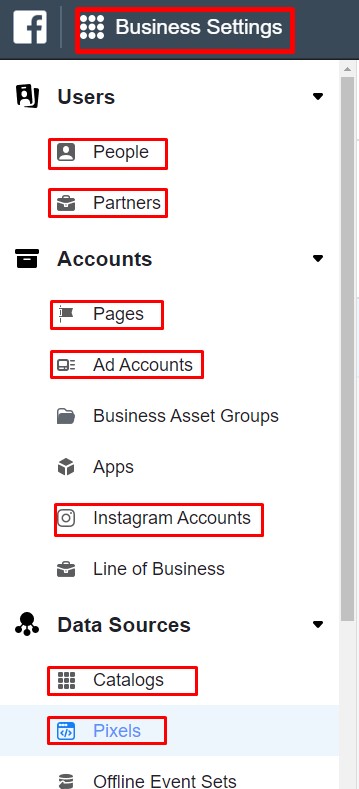
Pasul 6: Adăugarea contului de Instagram
Dacă ai o pagină de Facebook, cel mai probabil ai și una de Instagram. Dacă nu, fă-ți una. A luat destulă amploare și te ajută să ajungi la cât mai mulți oameni posibili interesați de afacerea ta.
Cum adaugi contul de Instagram?
- Intri aici: https://business.facebook.com/settings/
- Selectezi Instagram Accounts.
- +Add
- Conectezi contul tău de Instagram prin introducerea datelor.
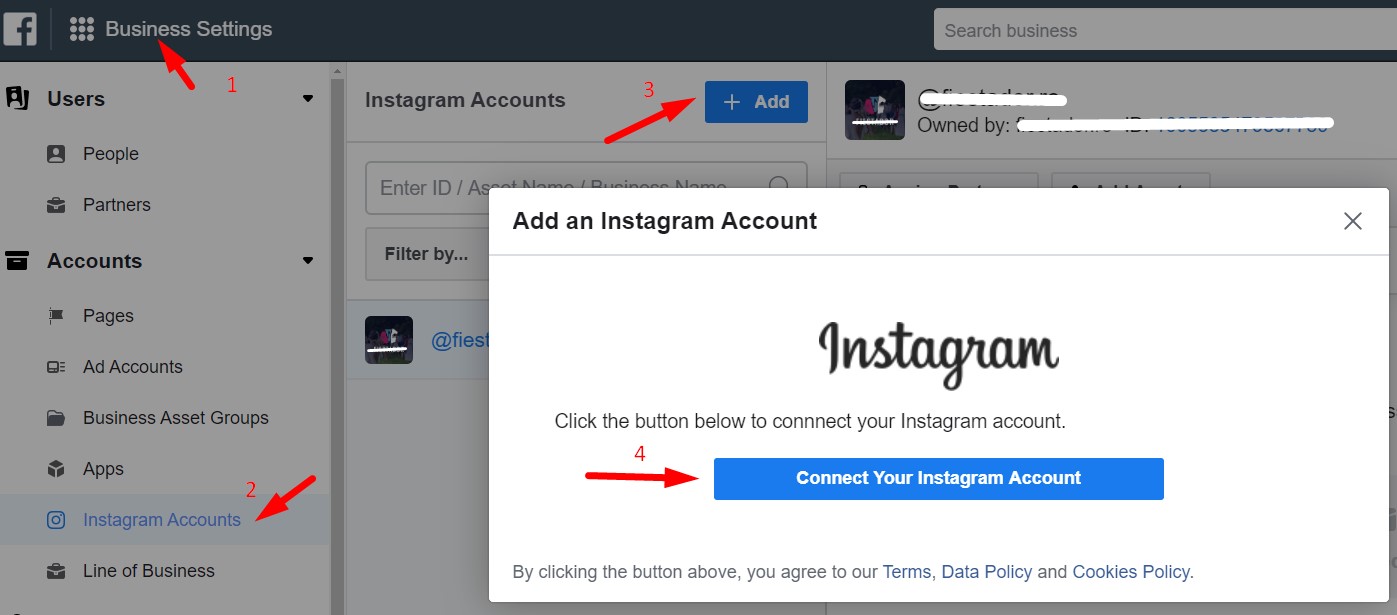
Dacă ai un eCommerce, te ajută să setezi si Instagram Shopping pentru afacerea ta.
Folosind funcția Instagram Shopping, poți să distribui produse evidențiate prin intermediul postărilor organice și în Stories sau să le permiți utilizatorilor să-ți descopere produsele în secțiunea Caută și explorează.
Când un utilizator atinge o etichetă de produs într-o postare sau un sticker de produs într-o poveste, va fi direcționat către pagina cu descrierea produsului, unde va vedea:
- o imagine a produsului din postarea ta.
- o descriere a produsului.
- costul produsului.
- un link care-l direcționează către site-ul web, de unde va putea achiziționa produsul.
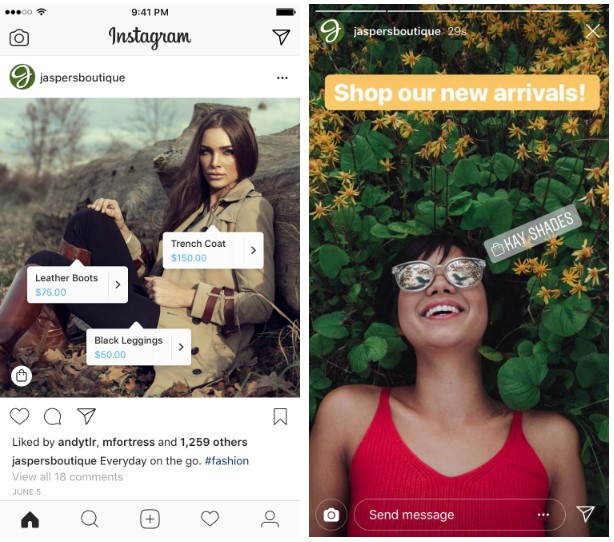
Ca să setezi Instagram Shopping trebuie să ai deja catalogul de produse integrat cu Facebook.
Am detaliat întregul proces de setarea a contului Instagram Shopping în cursul complet de Facebook Ads. Vei găsi în curs mult mai multe setări avansate și foarte importante pentru succesul campaniilor tale pe Facebook Ads..
Dacă nu te-ai înscris deja la curs și obiectivul tău e să vinzi mai mult prin Facebook Ads, îți recomand să te înscrii (Curs Facebook Ads).
Pasul 7: Adăugarea catalogului cu produse (pentru magazine online)
Cum creezi catalogul de produse în contul de Facebook Business Manager?
Primul pas este să creezi un document/fișier cu toate produsele. Cel mai bine este să folosești un modul sau să vorbești cu dezvoltatorul cu care lucrezi.
Înarmat cu link-ul spre acel feed de produse cum i se spune:
- Deschide Setările afacerii.
- Selectează Surse de date.
- Selectează Cataloage.
- Selectează Adaugă apoi Creează un catalog nou.
- Denumește-ți catalogul și selectează tipul de catalog pe care dorești să-l creezi.
- Selectează Creează un catalog.
Pasul 8: Crearea și setarea pixelului Facebook
Cum generezi Facebook Pixel și cum îl adaugi în website?
Dacă ai un cont de Facebook Ads creat mai de mult, este posibil ca pixelul să fi fost creat deja. Persoanele care au acces la contul de reclame vor avea și la pixel.
Dacă acum ai creat contul de reclame, trebuie să creezi separat și pixelul și apoi să-l asociezi cu contul de reclame (tot astfel poți asocia un pixel cu mai multe conturi de Facebook Ads, dacă folosești mai multe conturi de reclame sau a trebuit să creezi un cont nou).
Folosim termenul de „Pixel” pentru că este mai comun, dar mai nou Facebook au denumit acest cod de urmărire „Dataset”, probabil pentru a pregăti promovarea și pentru alte medii, cum ar fi VR/Oculus.
Pentru crearea unui pixel/dataset nou sau pentru administrarea accesului la unul vechi tot în Facebook Business Settings trebuie să fii, mergi la secțiunea de Data Sources/Surse de Date și apoi Datasets:
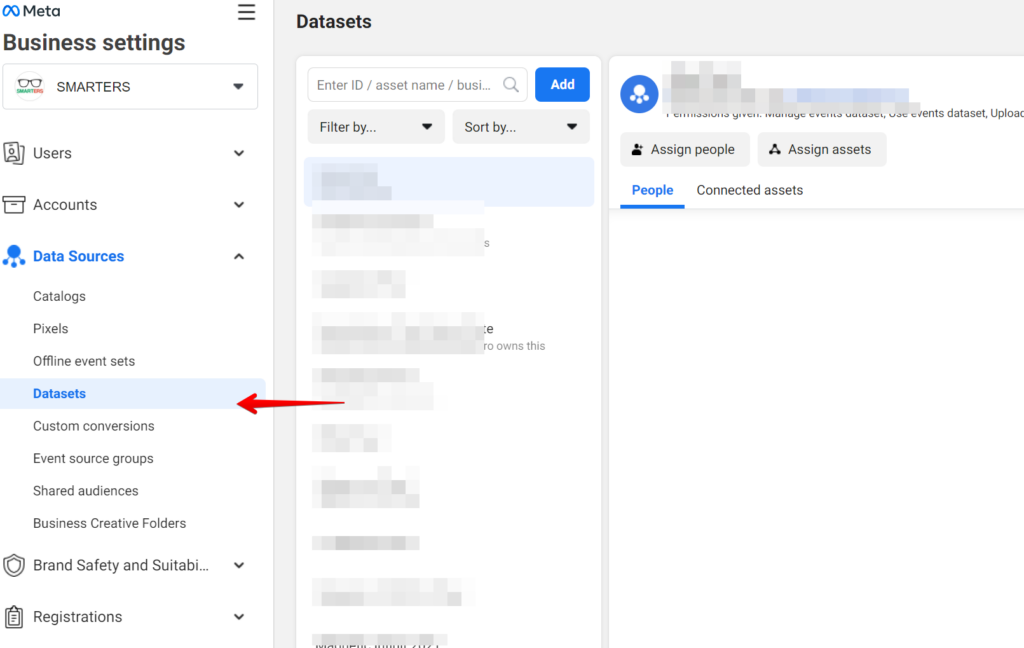
Când dăm click pe Adaugă, opțiunile sunt similare cu cele pentru pagini sau conturi de reclame.
Un pas extra aici este conectarea Dataset-ului cu contul de Publicitate, Domeniul și Catalogul de Produse (acesta din urmă doar pentru magazine online).
Poți face asta dând click pe „Connected Assets/Active Asociate” și apoi îl poți asocia cu activele deja existente în Business manager.
Pentru instalarea pixelului avem un capitol separat, cel de Tehnic și Tracking.
Pasul 9: Setarea unei metode de plată pentru campaniile pe Facebook
Pentru setarea modalității de plată poți accesa direct acest link: https://www.facebook.com/ads/manager/account_settings/account_billing/
- Asigură-te că ești în contul de publicitate dorit
- Adaugi o metodă de plată.
- Setezi o limită de cheltuieli, dacă e cazul.
- Mergi la Add Accounts(în meniul din stânga) să te asiguri că toate informațiile despre afacerea ta sunt notate corect.
Alte întrebări/probleme/greșeli comune legate de Facebook Business Manager.
1. De ce nu pot adăuga în contul de Facebook Business Manager o altă pagină de Facebook creată de același Admin?
Am primit des această întrebare de la persoane care administrează conturi de Business Manager și voiau să aducă într-un singur loc, toate paginile și conturile de publicitate deținute de clientul lor.
Se întâmplă asta, fiindcă cel mai probabil acea pagină pe care vrei să o adaugi în Business Manager, e setată ca pagină primară în alt cont de Business Manager.
Ca rezolvare:
Discuta cu deținătorul afacerii să verifice dacă are alt cont de Business Manager creat.
Se verifică la Business Info, penultimul din meniul Business Settings, ar trebui să apară pagina pe care vrei să o adaugi.
Dacă nu e asta, verifica dacă ai acces de Admin la Pagină și la acel Business Manager, ca să poți face astfel de modificări.
2. Pot folosi un singur cont de publicitate pentru mai multe pagini?
Doar dacă ai Cont de Agenție. Altfel, există riscul să îți baneze contul. Și partea cea mai grea e că va fi foarte greu să recuperezi acel cont. Și bineînțeles vei pierde toate datele.
3. Ce e indicat să faci pentru a evita să pierzi accesul la contul tău de Facebook Business Manager?
1. Trebuie să ai grijă ce Persoane adaugi ca Admini în contul de Business Manager. Fiindcă orice persoană e Admin poate manageria toți ceilalți useri și îi poate exclude sau șterge din greșeală.
2. E bine să adaugi Admin o persoană de încredere. În cazul în care se întâmplă ceva cu contul tău și pierzi accesul, vei avea un backup și persoana respectivă te va putea readăuga în cont.
4. Câte conturi de Facebook Business Manager pot avea?
Poți avea doar două conturi de Business Manager. Dar pentru simplul fapt că poți adăuga în contul tău multiple Conturi de Publicitate sau Pagini, e mai mult decât suficient un singur cont. Interfața Facebook Ads și Business Manager îți va permite să treci rapid de la un cont la altul, în timp ce creezi campanii sau faci anumite setări.
Aici se încheie ghidul de Facebook Business Manager. Sper că ți-a fost util. ^_^
Continuă învățarea cu celelalte capitole din ghid
Introducere: Promovarea pe Facebook în 2024
Ce este Facebook Business Manager și cum îl folosești corect ești aici
Folosește Facebook Ads Manager ca un profesionist
Crearea unei campanii pas cu pas
Sfaturi pentru creative și textele reclamelor pe Facebook
Strategii de Facebook Ads și evoluția contului
Managementul paginii și promovarea organică (în curând)